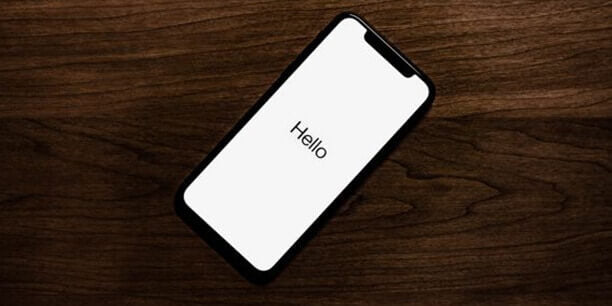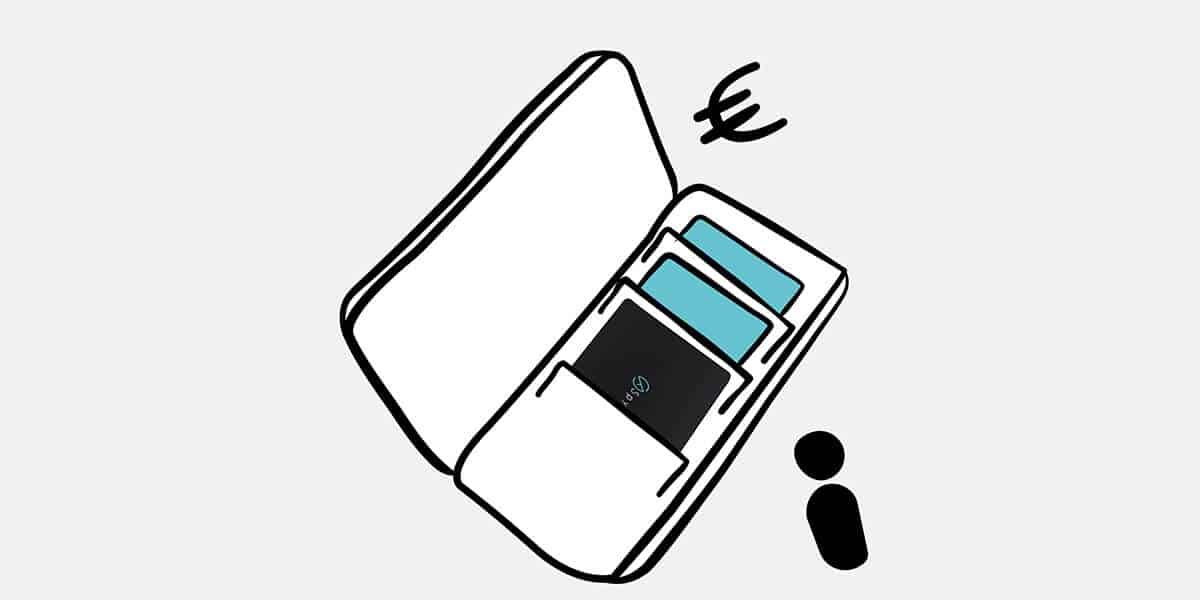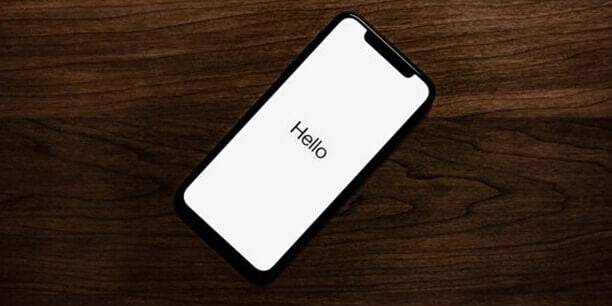100 millions d'Américains sont des utilisateurs d'iPhone selon Statista . Les iPhones font désormais partie intégrante de beaucoup de nos vies et contiennent toutes sortes d'informations privées telles que les lieux que nous avons visités (en ligne et hors ligne), notre historique d'achats, notre historique de recherche, nos données de santé, les personnes que nous avons visitées. glissés directement, nos messages texte à nos proches, nos selfies, et plus encore. Avec toutes ces informations sensibles qui circulent dans nos iPhones, une violation de la vie privée pourrait avoir des conséquences dévastatrices. Ce n'est un secret pour personne qu'Apple a été confronté à son lot de scandales liés à la vie privée, depuis les enregistrements vocaux indésirables de Siri jusqu'aux piratages de caméras iPhone . Pour ceux qui souhaitent garder leurs informations personnelles un peu plus privées sur leur iPhone, il existe 5 paramètres de confidentialité pour iPhone qui peuvent facilement être ajustés en quelques minutes.
5 paramètres de confidentialité iPhone que vous devriez déjà utiliser.
TLDR ; Voici 5 paramètres de confidentialité sur iPhone que tout le monde devrait ajuster pour garder ses informations personnelles privées.
Temps de lecture estimé : 5 à 7 minutes

1. Ajustez le suivi de localisation dans les paramètres de confidentialité de votre iPhone
Dans la vie, les gens disent souvent que « l’emplacement est la clé ». Savoir où et quand les gens visitent des lieux constitue une donnée précieuse que les entreprises peuvent tirer profit de leur utilisation et de leur vente. Saviez-vous que de nombreuses applications sur votre iPhone peuvent demander l'autorisation de suivre votre position, même si elles n'en ont pas vraiment besoin pour fonctionner correctement ? Ajuster les services de suivi de localisation dans les paramètres de confidentialité de votre iPhone est relativement simple. Accédez à Paramètres > Confidentialité > Services de localisation.
Maintenant, vous avez le choix. Si vous ne souhaitez absolument aucune application pour suivre votre position, vous pouvez désactiver tous les services de localisation en haut. Cependant, certaines applications peuvent avoir besoin d'utiliser votre position pour fonctionner (par exemple, Google Maps peut avoir besoin de votre position pour vous aider à naviguer). Ainsi, vous souhaiterez peut-être également autoriser les applications à utiliser votre position uniquement lorsque vous utilisez réellement l'application. Sous Services de localisation, vous verrez une liste des applications qui ont demandé l'accès à votre position. Pour chacune de ces applications, vous pouvez sélectionner l'une des trois options d'autorisations de localisation. Vous pouvez choisir d'autoriser l'accès à la localisation : jamais, demander la prochaine fois ou pendant l'utilisation de l'application.
2. Supprimer automatiquement les anciens messages
Avoir un grand volume d’anciens messages sur votre iPhone présente deux inconvénients. Premièrement, cela occupe beaucoup d’espace de stockage précieux sur votre iPhone. Deuxièmement, les informations sensibles que vous avez incluses dans ces messages y sont stockées pour toujours, sauf si vous les avez configurées pour être supprimées. Vous pouvez configurer la suppression automatique de vos messages afin que ces deux problèmes ne soient plus un problème. Accédez à Paramètres > Messages. Faites défiler jusqu'à Historique des messages et modifiez le paramètre Conserver les messages sur 30 jours.
3. Modifiez les autorisations dans les paramètres de confidentialité de votre iPhone pour les analyses iCloud et iPhone et Siri et dictée.
Apple souhaite collecter quotidiennement certaines données vous concernant pour améliorer ses services. Cependant, vous pouvez choisir si vous souhaitez ou non que ces informations soient collectées. Pour ajuster ce paramètre, accédez à Paramètres > Confidentialité > Analyses et améliorations. Si vous ne souhaitez pas qu'Apple collecte des données telles que votre position, les enregistrements vocaux Siri et votre activité sur iCloud, désactivez les autorisations de partage de données sur cette page. Ceci est particulièrement pertinent car Apple a été critiqué dans le passé pour avoir demandé à des personnes d'analyser des enregistrements vocaux récupérés par Siri. Imaginez si vous aviez accidentellement activé Siri et qu'un enregistrement sonore de ce que vous faisiez à ce moment-là était ensuite envoyé à Apple. Cela s'est réellement produit et Apple a dû s'en excuser. Voir leur déclaration ici.
4. Limiter le suivi des publicités
Dans les paramètres de confidentialité de votre iPhone, vous pouvez également choisir de limiter le suivi des publicités. Essentiellement, si vous avez autorisé le suivi des publicités, tous les annonceurs peuvent sélectionner des publicités adaptées à vos intérêts en fonction des données collectées à votre sujet. C'est pourquoi, lorsque vous recherchez quelque chose sur Google, vous pourriez voir une annonce plus tard dans la journée liée à cette requête de recherche. Lorsque vous limitez le suivi des publicités, vous ne cesserez pas de recevoir des publicités, mais vous devriez recevoir des publicités moins personnalisées. Pour ajuster ce paramètre, accédez à Paramètres > Confidentialité > Publicité. Ici, vous pouvez limiter le suivi des publicités et afficher les informations qui ont déjà été utilisées pour les publicités vous ciblant. Par exemple, l'auteur de cet article a découvert qu'Apple avait déduit leur année de naissance, leur sexe et leur code postal et utilisait ces informations pour des publicités ciblées en fonction de leur identifiant Apple. Si ce niveau de ciblage publicitaire vous semble trop invasif, pensez certainement à limiter le suivi des publicités dans les paramètres de confidentialité de votre iPhone.

5. Vérifiez vos autorisations de confidentialité
Une dernière étape pour garantir que les paramètres de confidentialité de votre iPhone sont à jour consiste à effectuer une Marie Kondo et à ranger les autorisations de confidentialité que vous avez activées pour les applications sur votre iPhone. Tout d’abord, accédez à Paramètres > Confidentialité. Ici, vous verrez une liste de composants pour lesquels vous pouvez ajuster vos autorisations de confidentialité, tels que vos contacts, calendriers, photos, Bluetooth, microphone, reconnaissance vocale, santé, appareil photo, et plus encore ! Pour chacun de ces composants, cliquez dessus pour voir quelles applications ont demandé des autorisations de confidentialité pour ce composant spécifique. Alors réfléchissez : cette application a-t-elle vraiment besoin d’y accéder ? Par exemple, pourquoi une application de jeu sur votre téléphone a-t-elle besoin d'accéder à vos photos ? Parcourez chacun de ces composants et désactivez les autorisations pour les autorisations d'accès inutiles qui ont été activées.
Ajuster les paramètres de confidentialité de votre iPhone
En résumé, ces 5 étapes peuvent vous aider à sécuriser davantage votre iPhone. Considérez toutes les informations contenues sur votre iPhone. Voulez-vous vraiment qu’Apple et d’autres sociétés collectent toutes ces données sur vous ? Le réglage des paramètres de confidentialité de votre iPhone est la première étape que vous pouvez prendre pour protéger votre confidentialité numérique sur votre smartphone.
Chez Spy-Fy, nous accordons une grande importance à votre confidentialité numérique. C'est pourquoi nous fabriquons des gadgets de confidentialité haut de gamme pour vous aider à rester protégé ! Soyez l’agent de votre propre vie privée.